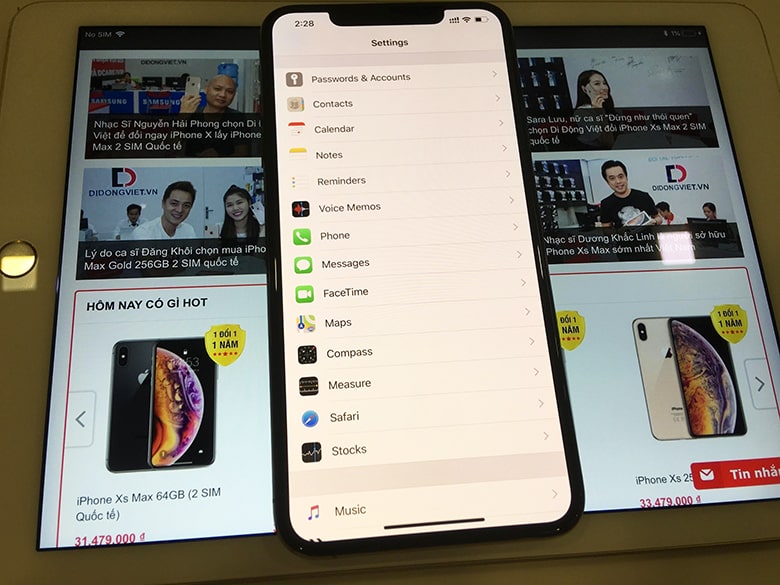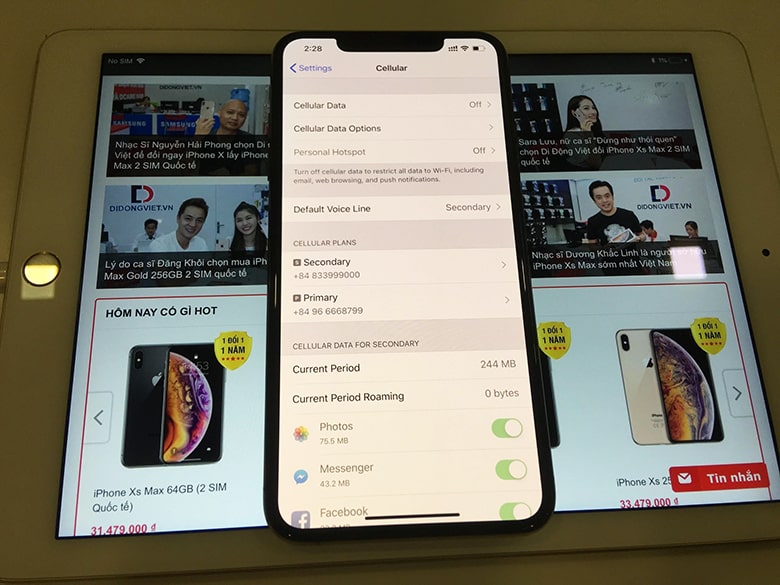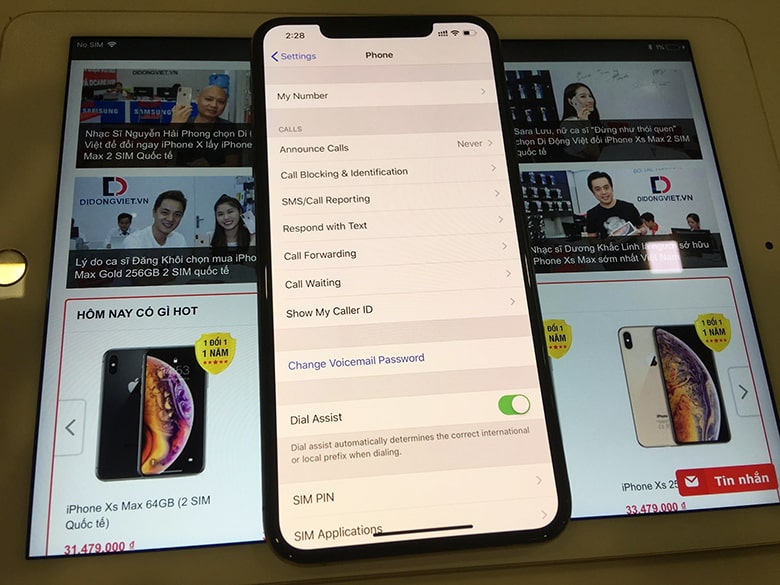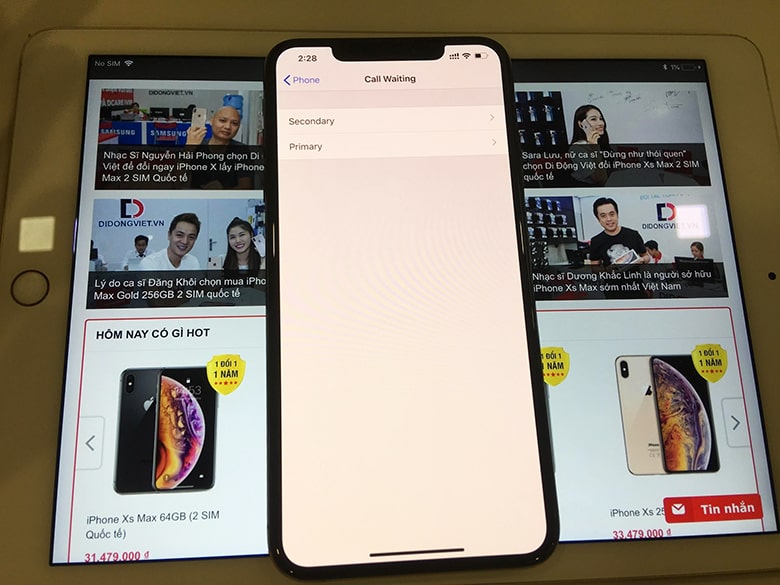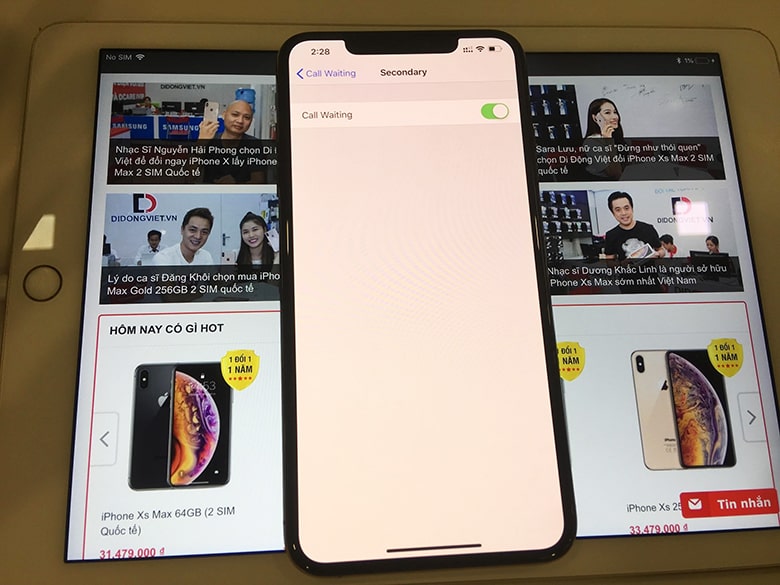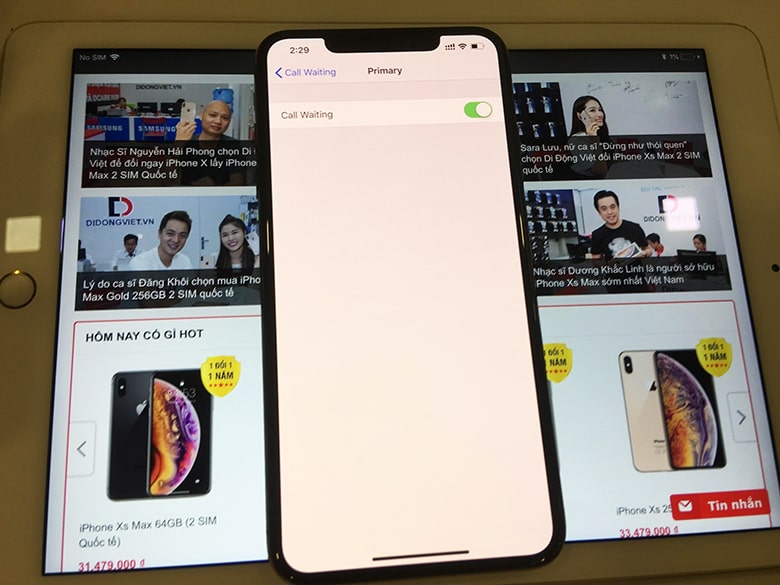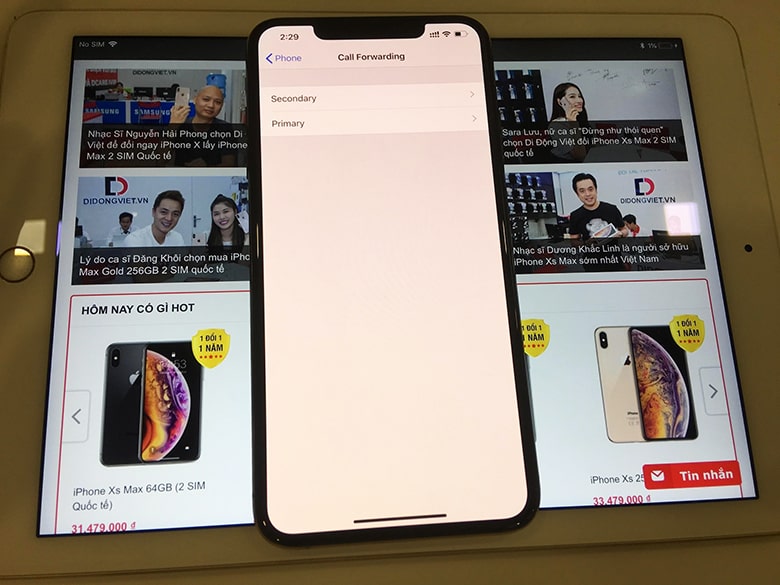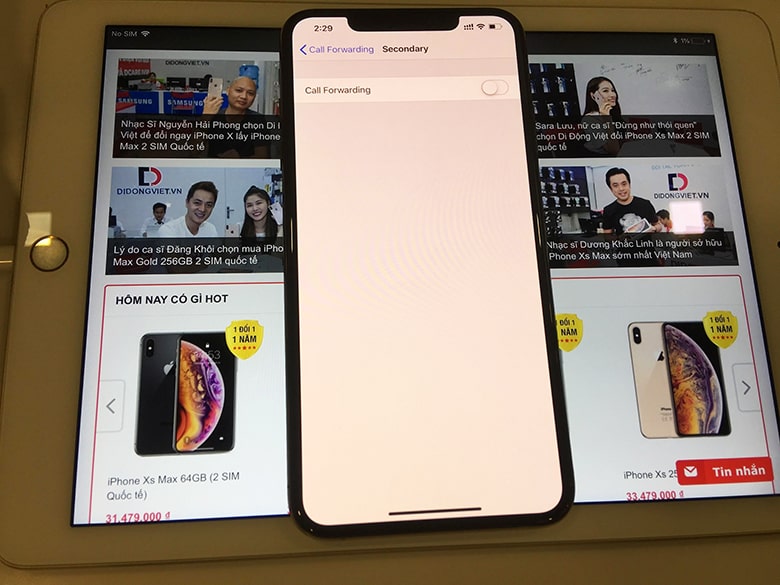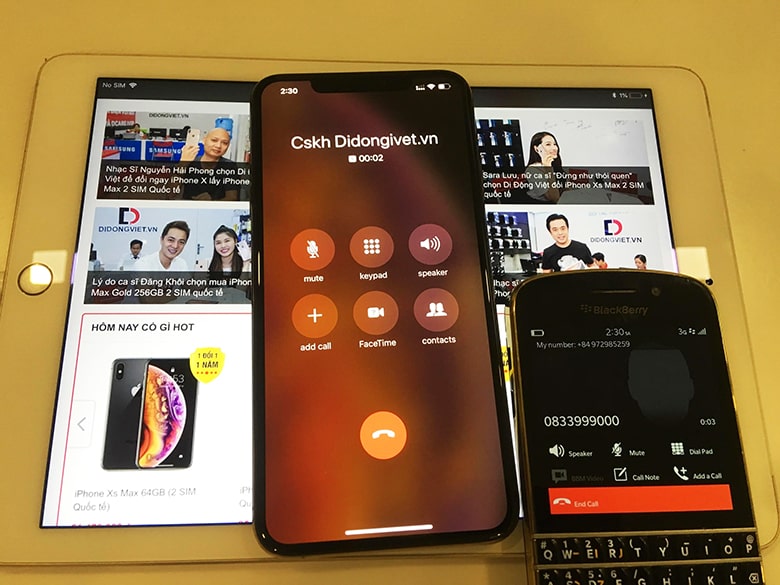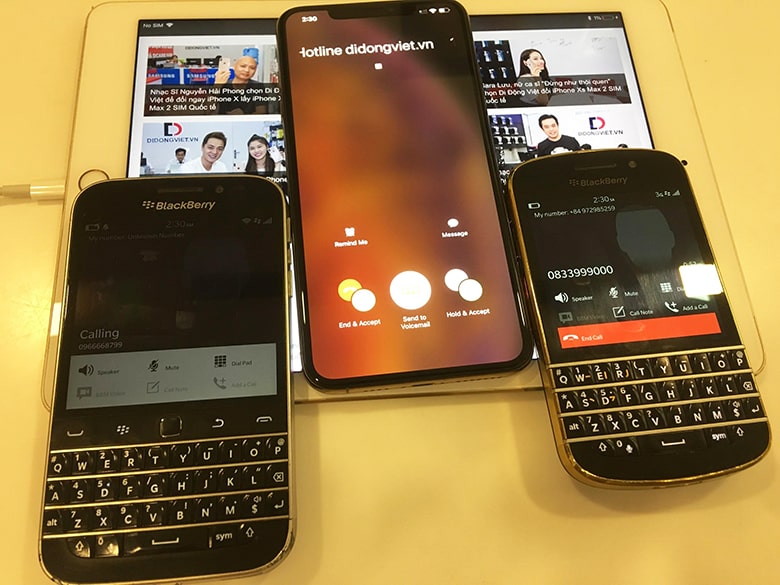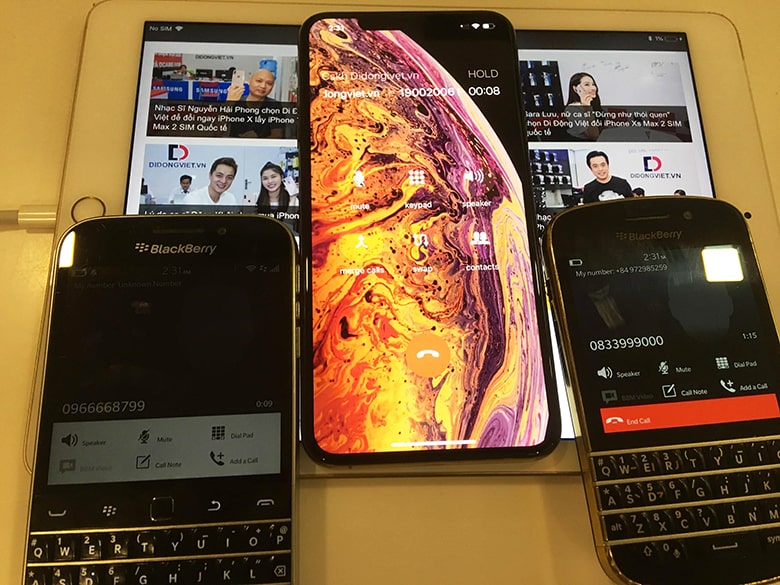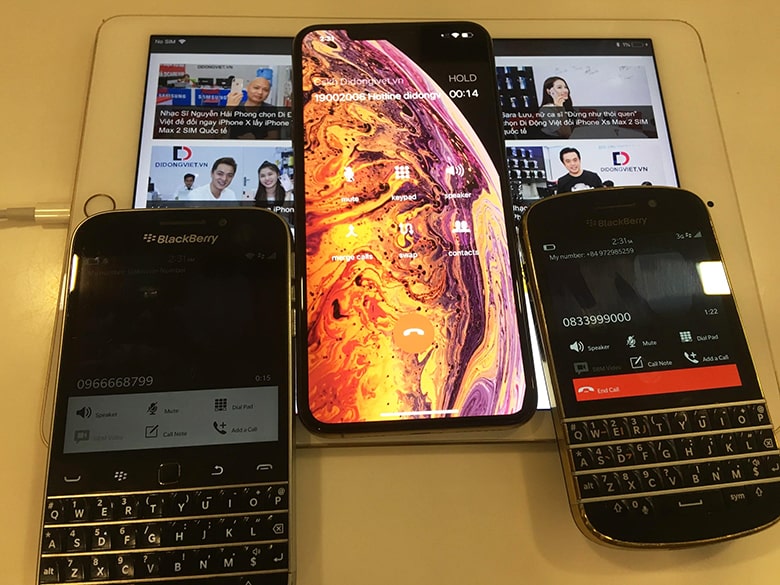Có một vấn đề khá rắc rối với người dùng iPhone Xs Max 2 SIM, mà theo nhiều người nói rằng nó là điểm yếu duy nhất của iPhone phiên bản 2 SIM: 1 SIM đang nghe gọi, SIM còn lại mất liên lạc.
Qua thời gian trải nghiệm, đội ngũ kỹ thuật của Hệ thống Di Động Việt đã tìm ra cách cấu hình để giải quyết vấn đề trên.
Cấu hình đúng theo các bước:
Bước 1: Vào Setting (Cài đặt) – chọn Phone (Điện Thoại)
Bước 2: Chọn Call Waiting (Chờ cuộc gọi): Bật (hiển thị màu xanh) từng SIM một.
Bước 3: Quay ra màn hình iPhone: Chọn Call Forwarding (Chuyển cuộc gọi): chỉ Bật 1 trong 2 SIM (không được bật cả 2 SIM). Sau khi bật, hiển thị Forward To (Chuyến tiếp đến): gõ số còn lại (lưu ý gõ xong quay ra, rồi vào gõ lại lần 2 máy mới lưu số)
Bước 4: Thoát ra màn hình chính và trải nghiệm.
Như vậy, đội ngũ Kỹ thuật Di Động Việt đã giúp chúng ta giải quyết được các vấn đề 2 sim 2 sóng trên máy iPhone Xs Max 2 SIM quốc tế:
- Gọi vào: đang nhận cuộc gọi và nghe trên SIM này, vẫn có thể nhận cuộc gọi vào SIM kia và ngược lại.
- Gọi ra:
- Nếu dùng số chuyển tiếp (chuyển đi) gọi ra thì cả 2 sim khi có cuộc gọi đếnđều báo không liên lạc được. (Sẽ được Apple update fix sớm)
- Nếu dùng số chuyển đến (foward to) để gọi ra, vẫn tiếp nhận cuộc gọi đến 2 SIM trên máy bình thường giống Gọi Vào.
Vậy là Bạn có thể hoàn toàn yên tâm sử dụng cả 2 sim trên iPhone Xs Max 2 SIM quốc tế mà không lo ngại bị gián đoạn sim sóng gì cả, thật ra vấn đề này hiện tại các máy Android mới nhất trên thị trường đều sử dụng cách này mới có thể sử dụng được 2 sim 2 sóng.
Các điểm cần lưu ý:
– Không bật call forwarding cả 2 SIM (primary & Secondary), chỉ bật 1 trong 2. khi bạn bật Call Forwarding cả 2 SIM, thì 2 SIM trong máy đều không liên lạc được (không gọi đến được) vì bây giờ giống ta đang cấu hình 2 Số điện thoại đó gọi qua gọi lại cho nhau.
– Số điện thoại của bạn phải được đăng ký dịch vụ Call waiting & Call Forwarding
Hình hướng dẫn chi tiết theo từng bước:
Bước 1: Vào Setting (Cài đặt) – chọn Phone (Điện Thoại)
Bước 2: Chọn Call Waiting (Chờ cuộc gọi): Bật (hiển thị màu xanh) từng SIM một.
Bước 3: Quay ra màn hình iPhone, chọn Call Forwarding (Chuyển cuộc gọi): chỉ Bật 1 trong 2 SIM (không được bật cả 2 SIM). Sau khi bật, hiển thị Forward To (Chuyến tiếp đến), gõ số còn lại (lưu ý gõ xong quay ra, rồi vào gõ lại lần 2 máy mới lưu số)
Bước 4: Thoát ra màn hình chính và trải nghiệm.
VD: 1 số gọi đến có Tên “Cskh Didongviet.vn”
Màn hình chờ cuộc gọi đến song song từ số có tên “19002006 Hotline didongviet.vn”
Màn hình giữ (Hold) 1 số kia, và bắt máy số còn lại
Mọi vấn đề thắc mắc hoặc cần hỗ trợ các bạn có thể liên hệ Hotline 1900.2006, hoặc đến cửa hàng Di Động Việt gần bạn nhất.
Di Động Việt